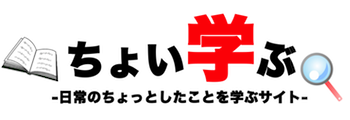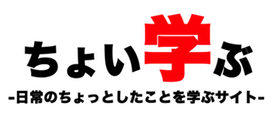【スポンサードリンク】
「LINEでメッセージが送受信できない」「通話が出来ない」「起動できない」など様々なバグが想定される。
そんな時、簡単にできる対処法を4つ紹介する。
この4つでバグが直らない場合は、そもそもLINEに問題があるかも…
LINEがバグった!?簡単な対処法4選!
急にLINEがバグって
・メッセージが送れない、届かない
・通話が出来ない
・起動してもすぐに落ちてしまう
・そもそも起動すら出来ない
など色々な可能性がある。そんなバグに対して簡単すぎる対処法を4つ紹介する。
① LINEの再起動
iPhoneを使っている場合、LINEからホーム画面へ移動する際、ホームボタンをタップする。
しかし、これはLINEのアプリが終了したのではなく、バッググラウンドで起動していることになる。
そのため、完全に終了させるためには、ホームボタンを2回素早くタップし、LINEのアプリを上へスライスする。
その後、LINEアプリをタップすると再起動が完了である。
大体のバグはこの再起動をすると直ることが多いので、困った場合は再起動をすることをオススメする。
② スマホの再起動
スマホの調子がおかしくなり、その結果LINEアプリも動作がおかしくなる。
そのため、スマホ自体を再起動した後にLINEアプリを開いてみると良い。
スマホの再起動方法は、電源ボタンを長押しした後に再度電源ボタンを入れなおすと良い。
③ LINEのバージョンアップ
あなたが使っているLINEのバージョンに何かしらの不具合があり、新しいバージョンへアップデートせずにそのまま使っているケースである。
これは、AppStoreもしくはAndroid Marketで新しいLINEへアップデートすると良い。
【スポンサードリンク】
④ OSのバージョンアップ
古いOSを使っている場合、LINEがそのOSに対応していない場合がある。
そのため、今、公開されている最新版のOSへアップデートすることが望まれる。
OSを最新版にするとセキュリティが強化されたりメリットが多いので、LINEのバグがなかったとして定期的に行うべきだ。
それでもバグが直らない場合は?
LINE本体の不具合を疑うべきである。つまり、LINE側の問題である。
TwitterやFacebookなどのSNSもしくはインターネットで「LINE 不具合」で検索して、同様のバグが報告されていないか確認すべきだ。
もし、同様の報告があればLINEアプリのアップデートを待つことになる。
だが、同様のバグ報告がない場合、あなたのスマホに大きな問題があるかもしれない。
例えば、ウイルスに感染してしまった。空き容量が不足している。スマホ端末の寿命など様々なことが想定される。
その場合は、一度スマホ自体を初期化(工場出荷状態)にしてしまうのが良いだろう。
だが、そうなればデータが全て消去されてしまうので、必要なデータがあればバックアップを取ってから行うべきだ。
【スポンサードリンク】